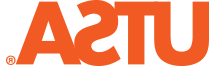警报电子恐慌按钮指南
警报电子恐慌按钮安装在所有uts管理的教室电脑上, 包括公共会议空间, 以及所有教职员工的电脑. 你可以检查以下位置,以确认你的电脑有电子紧急按钮:
- 在任务栏上,在通知图标部分寻找红色按钮图标. 通知图标位于屏幕右下角的数字时钟附近. 您可能需要单击向上箭头“^”来查看所有图标.
- 此外,您可以从“开始”菜单访问该程序. 搜索“Alertus Desktop”并找到Alertus Desktop图标, 它看起来像一个黄色的圆圈,旁边有一个红色的小按钮.
启动电子紧急按钮
如果发生紧急情况,请按照以下步骤激活e-Panic按钮:
- 从上面提到的位置之一选择e-Panic按钮. 将出现一个名为“请求紧急援助”的弹出窗口.
- 输入所需的信息. 需要三个字段:建筑物名称,房间号码和事件类型.
- 如果您不知道确切的房间号, 列出楼层或办公室的名称,以表明你的位置.
- 如果时间允许的话, 包括你的名字, 电话号码和您正在报告的紧急情况的简要描述. 这有助于调度员和警察确定需要哪些资源.
- 按“发送提醒”.“你的电子紧急按钮信息将立即发送到世界杯官方appPD调度中心. 在确认页面点击“确定”,取消确认信息.
常见问题
如果我的电脑是部门管理的,而不是由UTS支持怎么办? 能给我电子紧急按钮吗?
是的. 请与您所在部门的IT管理员和UTS协调. 它们可以一起工作,将客户端安装到您的计算机上.
我的工作笔记本电脑有电子紧急按钮吗?
这取决于. 如果您的笔记本电脑支持uts,那么您应该有客户端. 如果是部门管理的,请参考上述问题进行安装.
如果我在家,我笔记本电脑上的电子紧急按钮还能用吗?
No. 此功能仅在世界杯官方app网络中使用.
我用的是Windows 10,我的Alertus客户端提示我管理员错误. 我该怎么办??
Some Windows 10 users may see a prompt requiring an administrator approval to use Alertus; however, 您可以点击提示框底部的“审批”继续. 您无需管理员批准即可使用e-Panic按钮.
我可以在投影屏幕时谨慎地使用电子紧急按钮吗?
如果您在教室或会议室使用投影仪, 您可以在启动e-Panic按钮之前暂停屏幕的活动投影. 在有触摸屏的领奖台上, select the “Projector Mute” button; on older podiums with manual buttons, 选择电源开关按钮旁边的“Pic Mute”.
并不是所有的教室都有投影仪, 所以请熟悉一下课堂技术.
如果我不知道我的房间号怎么办?
检查你电脑显示器上的“教室”标签. 如果你站在一个有触摸屏的讲台上, 在讲台的显示器上应该有一个类似的标有房间号的标签.
有关其他技术或安装问题, 联系科技大学,电话:(210)458-5555, 属性打开服务请求 科技咖啡馆 ServiceNow门户. 所有其他Alertus问题, 请致电(210)458-5250或通过电子邮件联系风险和应急管理 BePrepared@a3magazine.com.